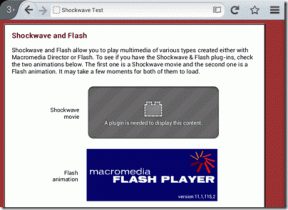ტოპ 4 გზა Google Duo-ს არ აჩვენებს კონტაქტებს Android-სა და iPhone-ზე
Miscellanea / / November 29, 2021
უპირველეს ყოვლისა, Google Duo გაძლევთ საშუალებას განახორციელოთ ვიდეო ზარები და ვიდეო შეტყობინებების გაგზავნა თქვენს საკონტაქტო სიაში მყოფ ადამიანებს. ახლად შემოყვანილთან ერთად ჯგუფის მოწვევის ბმულები, ასევე შეგიძლიათ დაუკავშირდეთ ადამიანებს, რომელთა ნომერიც არ გაქვთ შენახული თქვენს ტელეფონების წიგნში. თუმცა, მიუხედავად იმისა, თუ რამდენად ადვილია ადამიანებთან დაკავშირება Google Duo-ზე, ზოგიერთ Android-სა და iPhone-ზე მომხმარებლებს არ შეუძლიათ ამის გაკეთება რადგან აპი ვერ ცნობს მათ კონტაქტებს. თუ თქვენ მიეკუთვნებით ამ კატეგორიას, ჩვენ გამოვყავით ოთხი (4) გზა პრობლემის გადასაჭრელად ამ პოსტში. შეამოწმეთ იგი.

ზოგიერთი მომხმარებლისთვის Google Duo-ში მხოლოდ რამდენიმე კონტაქტი არ ჩანს. ზოგიერთმა მომხმარებელმა ასევე განაცხადა, რომ აპლიკაცია არ ცნობს მათ ყველა კონტაქტს. ეს პრობლემა, როგორც წესი, სათავეს იღებს არასწორად კონფიგურირებული აპის ნებართვებიდან, კორუმპირებული ქეში ფაილებიდან ან სისტემის/აპლიკაციის ძირითადი ხარვეზებიდან. საინტერესოა, რომ თქვენი ტელეფონის გადატვირთვა დაგეხმარებათ ამ პრობლემის მოგვარებაში. თქვენ ასევე უნდა დარწმუნდეთ, რომ თქვენს მოწყობილობას აქვს წვდომა ინტერნეტზე. თუ Google Duo მაინც არ აჩვენებს თქვენს კონტაქტებს, გადადით ქვემოთ მოცემულ გადაწყვეტილებებზე.
ასევე სახელმძღვანელო ტექ
1. შეამოწმეთ საკონტაქტო დეტალები
პირველ რიგში, თქვენ უნდა შეამოწმოთ და დაადასტუროთ, არის თუ არა დაკარგული კონტაქტები შენახული თქვენს სმარტფონში. თუ ისინი ასეა, შეამოწმეთ, რომ კონტაქტ(ებ)ზე მიმაგრებული ტელეფონის ნომერი ან ელფოსტის მისამართი სწორად არის შენახული. ქვეყნის კოდის ამოღებამ დაზარალებული კონტაქტებიდან მოაგვარა პრობლემა ზოგიერთი მომხმარებლისთვის. თქვენ ასევე შეგიძლიათ სცადოთ ეს და ნახოთ მუშაობს თუ არა.

თუ დაკარგული კონტაქტები კვლავ არ ჩანს Google Duo აპში, შეგიძლიათ დაუკავშირდეთ ადამიანს ზარის ან ტექსტური შეტყობინების საშუალებით. ისინი შეიძლება დარეგისტრირდნენ Google Duo-ზე სხვა ნომრით, რომელიც თქვენ არ გაქვთ.
2. შეამოწმეთ Duo ნებართვები
როდესაც თქვენ დააინსტალირებთ Google Duo-ს თქვენს სმარტფონზე, მოგეთხოვებათ აპს მისცეთ წვდომა თქვენს სატელეფონო წიგნზე ან კონტაქტებზე.

თუ თქვენ უარი თქვით აპს წვდომაზე თქვენი ტელეფონის კონტაქტების სიაზე, თქვენ აუცილებლად შეგექმნებათ პრობლემა, როდესაც Google Duo არ აჩვენებს თქვენს კონტაქტებს.
აი, როგორ შეამოწმოთ, აქვს თუ არა Google Duo-ს ნებართვები თქვენს კონტაქტზე Android და iPhone მოწყობილობებზე.
ანდროიდისთვის
Ნაბიჯი 1: გახსენით პარამეტრების მენიუ და აირჩიეთ კონფიდენციალურობა.

ნაბიჯი 2: შემდეგი, აირჩიეთ ნებართვების მენეჯერი.

ნაბიჯი 3: შეეხეთ კონტაქტებს.

ნაბიჯი 4: გადაახვიეთ აპების სიაში და აირჩიეთ Duo.

ნაბიჯი 5: შეამოწმეთ, რომ „ამ აპისთვის კონტაქტის წვდომა“ ოფცია Google Duo აპისთვის დაყენებულია დაშვებაზე.

გარდა ამისა, თქვენ ასევე შეგიძლიათ შეამოწმოთ Google Duo-ს საკონტაქტო ნებართვა აპის ინფორმაციის გვერდიდან. აი, როგორ უნდა მოხდეს ეს.
Ნაბიჯი 1: ხანგრძლივად შეეხეთ Google Duo აპის ხატულას მთავარ გვერდზე ან აპის უჯრაზე და შეეხეთ ინფორმაციის (i) ხატულას კონტექსტურ მენიუში.

ეს გახსნის Google Duo აპის ინფორმაციის გვერდს.
ნაბიჯი 2: აირჩიეთ ნებართვები.

ნაბიჯი 3: შეეხეთ კონტაქტებს — თუ ის არის ნებართვების გვერდის უარყოფილი განყოფილებაში.

ნაბიჯი 4: აირჩიეთ ნება, რათა Google Duo-ს წვდომა მიანიჭოთ თქვენი ტელეფონის კონტაქტების სიაზე.

დახურეთ Duo აპი თქვენს სმარტფონზე და ხელახლა გაუშვით. ახლა, შეამოწმეთ, გამოჩნდება თუ არა დაკარგული კონტაქტი (ებ) აპში.
აიფონისთვის
მიჰყევით ქვემოთ ჩამოთვლილ ნაბიჯებს, რათა შეამოწმოთ Google Duo-ს საკონტაქტო ნებართვის სტატუსი თქვენს iPhone-ზე.
Ნაბიჯი 1: გახსენით პარამეტრების მენიუ და აირჩიეთ კონფიდენციალურობა.

ნაბიჯი 2: აირჩიეთ კონტაქტები.

ეს გახსნის გვერდს, რომელიც შეიცავს აპების სიას, რომლებმაც მოითხოვეს წვდომა თქვენი მოწყობილობის კონტაქტზე.
ნაბიჯი 3: შეამოწმეთ, რომ Duo ჩართულია.

ასევე შეგიძლიათ გამორთოთ Duo და ისევ ჩართოთ.
Google Duo-ს თქვენი iPhone-ის კონტაქტებზე წვდომის მინიჭების კიდევ ერთი გზა არის ნავიგაცია პარამეტრები > Google Duo და შეამოწმეთ, რომ კონტაქტები ჩართულია.


თქვენ ასევე შეგიძლიათ გამორთოთ ეს ვარიანტი და ისევ ჩართოთ. ამის შემდეგ გაუშვით Google Duo და შეამოწმეთ, გამოჩნდება თუ არა დაკარგული კონტაქტები.
3. აპლიკაციის ქეშის გასუფთავება
თუ Google Duo არ აჩვენებს თქვენს კონტაქტებს თქვენს Android მოწყობილობაზე, ეს შეიძლება იყოს დაზიანებული ქეში ფაილების არსებობის გამო. თუ ეს ასეა, შეგიძლიათ სცადოთ აპლიკაციის ქეშის გასუფთავება და შეამოწმოთ, ასწორებს თუ არა შეცდომას. გადადით პარამეტრები > აპები და შეტყობინებები > ყველა აპი > Duo > საცავი და ქეში > ქეშის გასუფთავება.


4. განაახლეთ Google Duo
Google Duo-ს ზოგიერთმა ფუნქციამ, როგორიცაა კონტაქტის სინქრონიზაცია, შეიძლება გაუმართავი იყოს, თუ თქვენს მოწყობილობაზე დაინსტალირებული აპის ვერსიაში არის ხარვეზი. თქვენ უნდა უზრუნველყოთ, რომ თქვენ ხართ განახლებული ვერსიის გაშვება Google Duo-ს თქვენს მოწყობილობაზე.
გაუშვით თქვენი ტელეფონის აპების მაღაზია და განაახლეთ Google Duo. თქვენ ასევე შეგიძლიათ გამოიყენოთ ქვემოთ მოცემული ბმულები თქვენი მოწყობილობის აპების მაღაზიაში Google Duo აპის გვერდზე გადასასვლელად.
განაახლეთ Google Duo (Android-ისთვის)
განაახლეთ Google Duo (iPhone)
ასევე სახელმძღვანელო ტექ
დაკავშირება ყველასთან
იდეალურ შემთხვევაში, ზემოთ ნახსენები პრობლემების მოგვარების ერთ-ერთმა გადაწყვეტამ მაინც უნდა დააბრუნოს Google Duo-ს თქვენი ყველა კონტაქტის ჩვენება. თუ ზემოთ ჩამოთვლილი მეთოდების ცდის შემდეგ კვლავ აწყდებით პრობლემას, გირჩევთ, წაშალოთ Google Duo თქვენი ტელეფონიდან და ხელახლა დააინსტალიროთ. თქვენ ასევე უნდა შეამოწმოთ, რომ თქვენი მოწყობილობის ოპერაციული სისტემა განახლებულია.
Შემდეგი: ვერ პოულობთ Google Duo-ს ზარების ისტორიას? წაიკითხეთ ქვემოთ მიბმული პოსტი, რათა გაიგოთ, თუ როგორ უნდა ნახოთ და წაშალოთ ზარების ისტორია Google Duo-დან Android-ზე, iPhone-სა და ვებზე.